Midjourney là một công cụ mạnh mẽ để tạo hình ảnh AI, giúp người dùng sáng tạo nội dung nhanh chóng và hiệu quả. Với sự phát triển của các công nghệ AI, Midjourney đã trở thành công cụ không thể thiếu cho những người yêu thích thiết kế, sáng tạo và công nghệ.
Để tận dụng tối đa công cụ này, việc nắm rõ các lệnh của Midjourney là điều cần thiết. Dưới đây là hướng dẫn chi tiết về các lệnh cần biết khi sử dụng Midjourney, được trình bày rõ ràng để bạn dễ dàng áp dụng.
Nội dung:
- 1 Lệnh Tạo Hình Ảnh: /imagine
- 2 Lệnh Kết Hợp Hình Ảnh: /blend
- 3 Lệnh Mô Tả Hình Ảnh: /describe
- 4 Lệnh Thay Đổi Cài Đặt: /settings
- 5 Lệnh Bật/Tắt Chế Độ Remix: /prefer remix
- 6 Lệnh Hiển Thị Thông Tin: /info
- 7 Lệnh Giúp Đỡ: /help
- 8 Lệnh Rút Ngắn Lời Nhắc: /shorten
- 9 Lệnh Chuyển Đổi Chế Độ Midjourney: /fast và /relax
- 10 Lệnh Tạo Bộ Chỉnh Kiểu: /tune
- 11 Tỷ lệ khung hình: –aspect hoặc –ar
- 12 Đa dạng hình ảnh: –chaos hoặc –c
- 13 Tham chiếu nhân vật: –cref
- 14 Không bao gồm nội dung: –no
- 15 Chất lượng hình ảnh: –quality hoặc –q
- 16 Sử dụng Seed: –seed
- 17 Kết thúc sớm: –stop
- 18 Tùy chỉnh phong cách: –style và –stylize hoặc –s
- 19 Video quá trình tạo ảnh: –video
- 20 Tham số tạo hình ảnh độc lạ: –weird hoặc –w
- 21 Tham Chiếu Kiểu Dáng – Tham Số –sref
- 22 Tham Số Trọng Số Nhân Vật – Tham Số –cw hoặc -iw
Lệnh Tạo Hình Ảnh: /imagine
Lệnh này cho phép người dùng nhập mô tả để tạo ra hình ảnh từ trí tưởng tượng của AI. Khi sử dụng lệnh này, bạn chỉ cần gõ mô tả ngắn gọn và rõ ràng.
Ví dụ:
Nếu bạn muốn tạo một hình ảnh mô phỏng cảnh bình minh trên núi, hãy nhập:
/imagine bình minh trên đỉnh núi, bầu trời trong xanh, ánh sáng vàng rực rỡ
Hệ thống sẽ tạo ra một hình ảnh phù hợp với mô tả này, mang đến trải nghiệm sáng tạo độc đáo và gần như không giới hạn.
Lệnh Kết Hợp Hình Ảnh: /blend
Đây là lệnh giúp bạn kết hợp nhiều hình ảnh để tạo nên một tác phẩm hoàn chỉnh mới. Bạn có thể tải lên từ hai đến năm hình ảnh và sử dụng lệnh này để kết hợp chúng.
Ví dụ:
Tải lên hai hình ảnh, một về đại dương và một về bầu trời đầy sao, sau đó gõ:
/blend hình ảnh đại dương và bầu trời đầy sao
Kết quả sẽ là một tác phẩm nghệ thuật kết hợp cả hai yếu tố này một cách hài hòa.
Lệnh Mô Tả Hình Ảnh: /describe
Lệnh này được sử dụng để tải lên một hình ảnh và nhận lại các gợi ý từ AI về từ khóa hoặc mô tả tương ứng. Đây là cách tuyệt vời để tìm nguồn cảm hứng cho các dự án sáng tạo.
Ví dụ:
Tải lên một hình ảnh của một khu rừng mùa thu và nhập lệnh:
/describe
Midjourney sẽ đưa ra bốn gợi ý mô tả, chẳng hạn như: “Rừng mùa thu với lá vàng rực rỡ,” giúp bạn khám phá thêm từ vựng mới để mở rộng ý tưởng sáng tạo.
Lệnh Thay Đổi Cài Đặt: /settings
Lệnh này cho phép bạn điều chỉnh các thiết lập của Midjourney, từ phiên bản mô hình đến chế độ tạo hình ảnh.
Ví dụ:
Nếu muốn đổi sang chế độ tạo hình ảnh nhanh, bạn chỉ cần nhập:
/settings
Sau đó, chọn chế độ Fast mode để tiết kiệm thời gian tạo hình ảnh mà không ảnh hưởng đến chất lượng tổng thể.
Lệnh Bật/Tắt Chế Độ Remix: /prefer remix
Chế độ Remix giúp bạn tùy chỉnh các biến thể khi tạo hình ảnh. Khi bật chế độ này, bạn có thể linh hoạt chỉnh sửa tác phẩm theo ý muốn.
Ví dụ:
Sau khi tạo ra một hình ảnh, nhập lệnh:
/prefer remix
Hệ thống sẽ kích hoạt chế độ Remix, cho phép bạn tạo ra nhiều biến thể độc đáo từ một tác phẩm gốc.
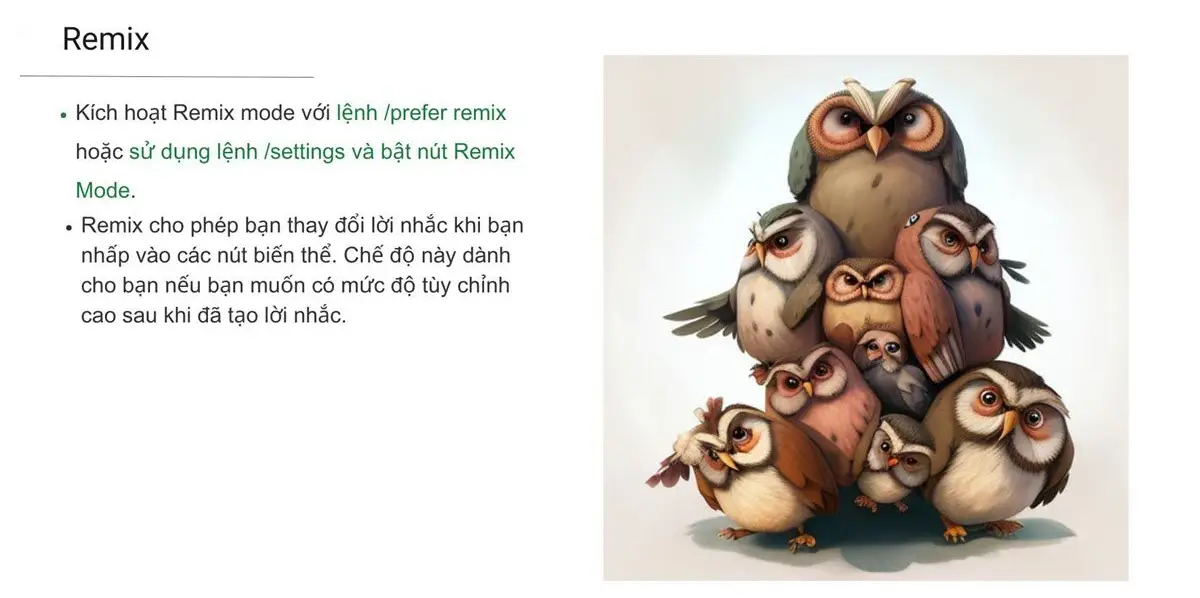
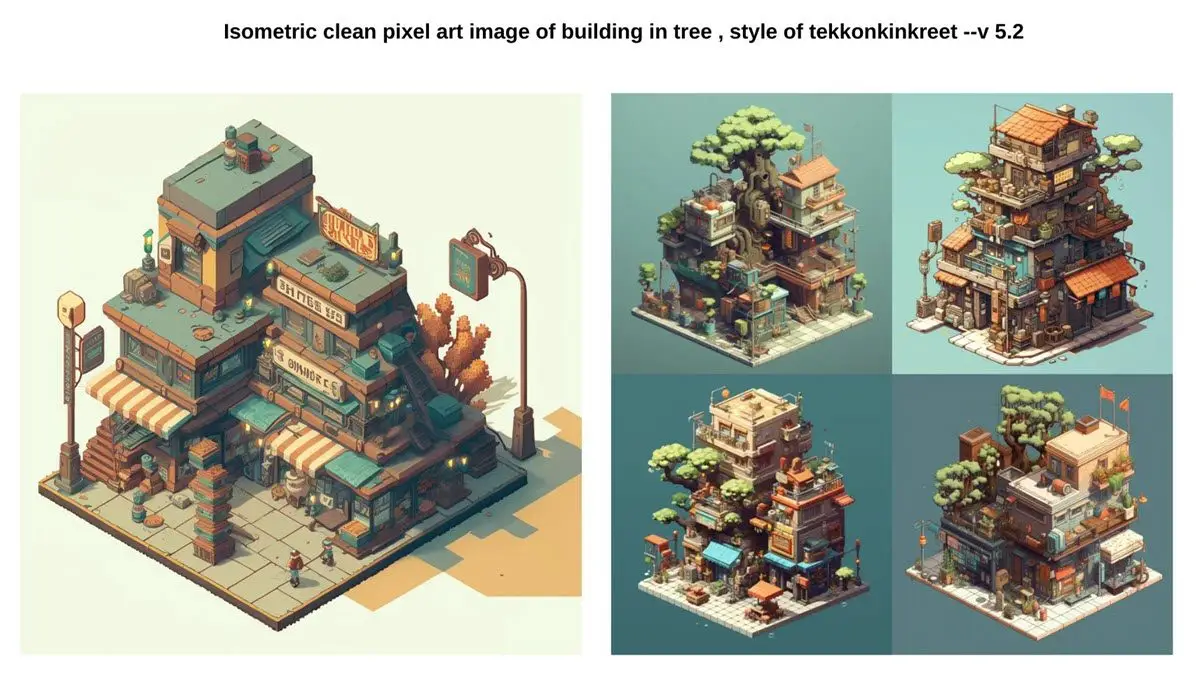
Lệnh Hiển Thị Thông Tin: /info
Lệnh này cung cấp thông tin về tài khoản của bạn, bao gồm công việc đang xếp hàng hoặc đang xử lý.
Ví dụ:
Nhập lệnh:
/info
Bạn sẽ nhận được thông tin như số lượng hình ảnh đã tạo, trạng thái tài khoản, và thời gian xử lý các công việc hiện tại.
Lệnh Giúp Đỡ: /help
Khi gặp khó khăn hoặc muốn tìm hiểu thêm về cách sử dụng Midjourney, lệnh này sẽ cung cấp những thông tin hữu ích.
Ví dụ:
Gõ lệnh:
/help
Bạn sẽ nhận được hướng dẫn chi tiết về các lệnh cơ bản, cách sử dụng các tham số, và các mẹo nâng cao để cải thiện trải nghiệm sử dụng.
Lệnh Rút Ngắn Lời Nhắc: /shorten
Khi mô tả quá dài, lệnh này sẽ giúp bạn rút gọn nội dung mà vẫn giữ nguyên ý nghĩa.
Ví dụ:
Nhập lời nhắc:
/shorten cảnh hoàng hôn trên biển, sóng vỗ nhẹ nhàng, bầu trời chuyển màu từ cam sang tím với vài đám mây lơ lửng
Midjourney sẽ đề xuất một phiên bản rút gọn như: “Hoàng hôn trên biển với sóng và bầu trời cam tím.”
Lệnh Chuyển Đổi Chế Độ Midjourney: /fast và /relax
Chế độ Fast giúp bạn tạo hình ảnh nhanh chóng, trong khi chế độ Relax tối ưu chi phí và cho kết quả ổn định hơn.
Ví dụ:
Nhập lệnh:
/fast
để chuyển sang chế độ Nhanh khi cần tiết kiệm thời gian. Khi không cần gấp, bạn có thể quay lại chế độ Relax bằng cách gõ:
/relax.
Lệnh Tạo Bộ Chỉnh Kiểu: /tune
Lệnh này giúp bạn tạo ra bộ chỉnh kiểu riêng, tùy chỉnh giao diện và phong cách cho các tác phẩm của mình.
Ví dụ:
Nhập:
/tune phong cách cổ điển với ánh sáng ấm
Hệ thống sẽ tạo ra một bộ chỉnh kiểu phù hợp, giúp bạn tái sử dụng trong các dự án tiếp theo mà không cần mô tả lại từ đầu.
Tỷ lệ khung hình: –aspect hoặc –ar
Tham số này thay đổi tỷ lệ giữa chiều rộng và chiều cao của ảnh, biểu thị dưới dạng width:height. Tỷ lệ mặc định là 1:1. Ví dụ:
- Tỷ lệ phong cảnh:
16:9(chiều rộng lớn hơn). - Tỷ lệ chân dung:
9:16(chiều cao lớn hơn). - Một số phiên bản Midjourney cũ có thể không hỗ trợ mọi tỷ lệ khung hình.
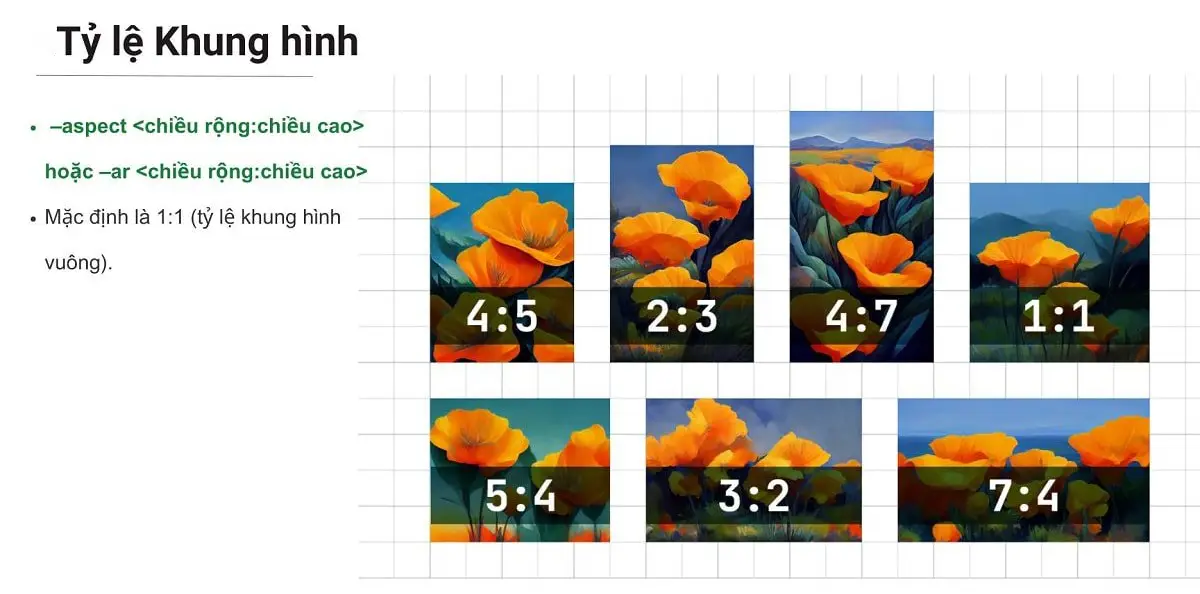
Đa dạng hình ảnh: –chaos hoặc –c
Tham số này quyết định mức độ “ngẫu hứng” của ảnh. Giá trị --chaos càng cao, ảnh càng có bố cục bất ngờ. Giá trị thấp hơn giúp tạo ra ảnh đáng tin cậy và nhất quán hơn.
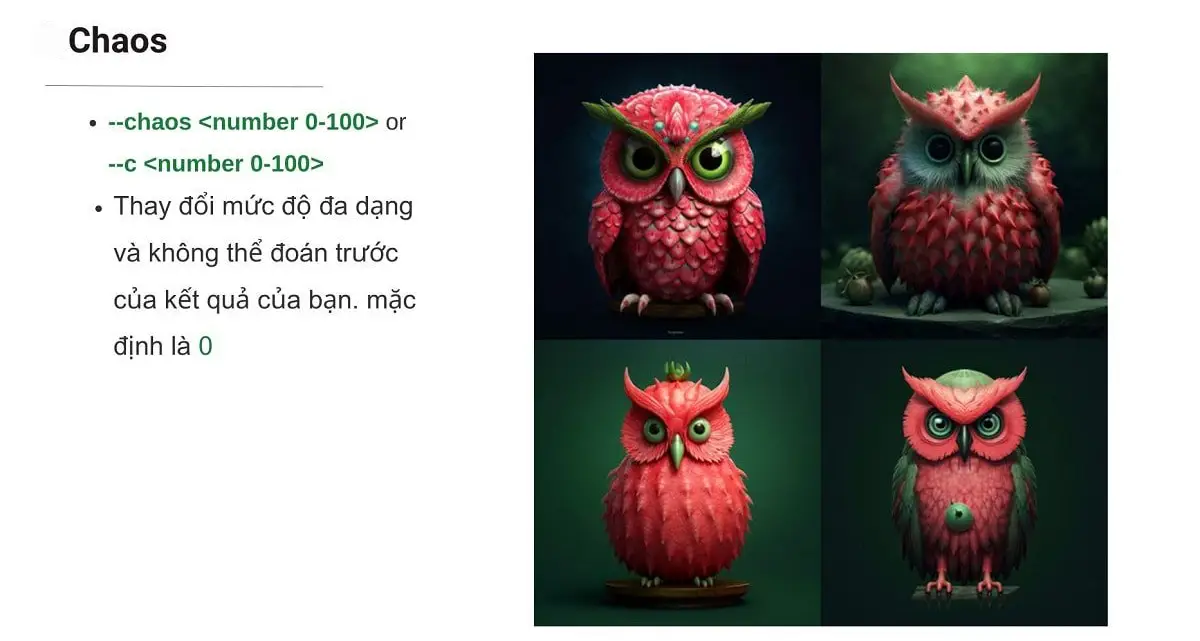

Tham chiếu nhân vật: –cref
Tham số này cho phép sử dụng ảnh để tạo nhân vật trong các bối cảnh khác nhau. Câu lệnh này phù hợp cho các bạn muốn cố định nhân vật.
Lưu ý:
- Hoạt động tốt với ảnh do Midjourney tạo.
- Không phù hợp với ảnh người thật.
Không bao gồm nội dung: –no
Khi bạn muốn loại trừ một số yếu tố khỏi ảnh, hãy sử dụng --no. Ví dụ: --no flowers sẽ tránh các yếu tố hoa trong ảnh.

Chất lượng hình ảnh: –quality hoặc –q
- Giá trị thấp hơn giúp tạo ảnh nhanh hơn, phù hợp với thử nghiệm prompt.
- Giá trị cao hơn tăng độ chi tiết nhưng cần thời gian xử lý lâu hơn.
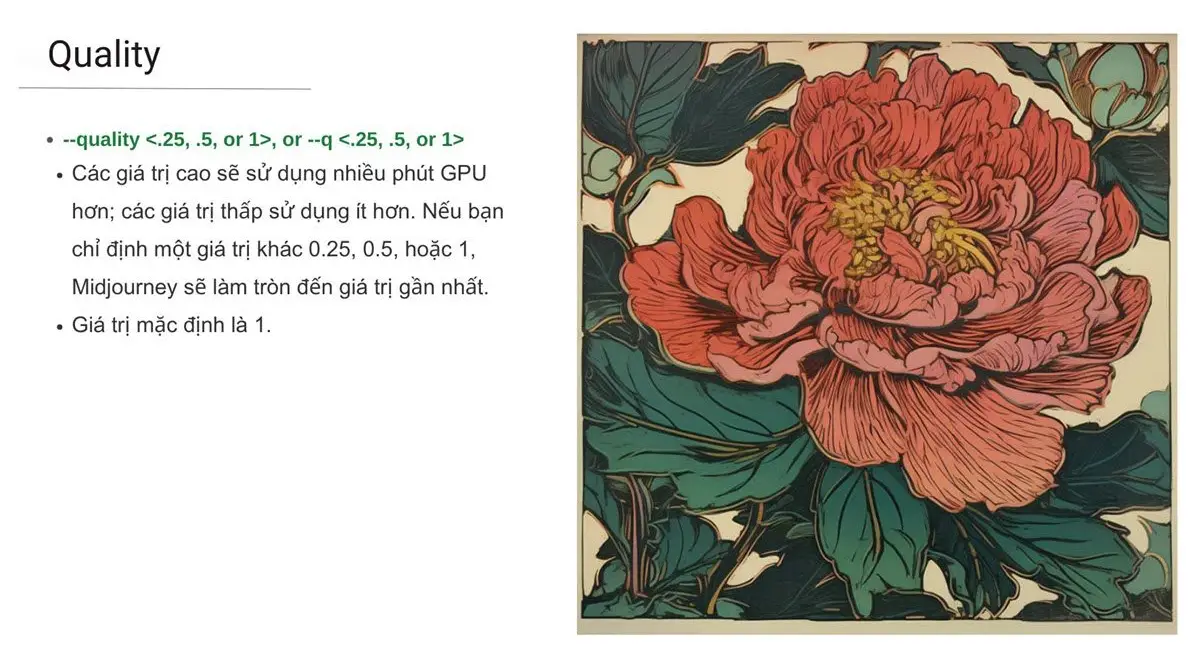
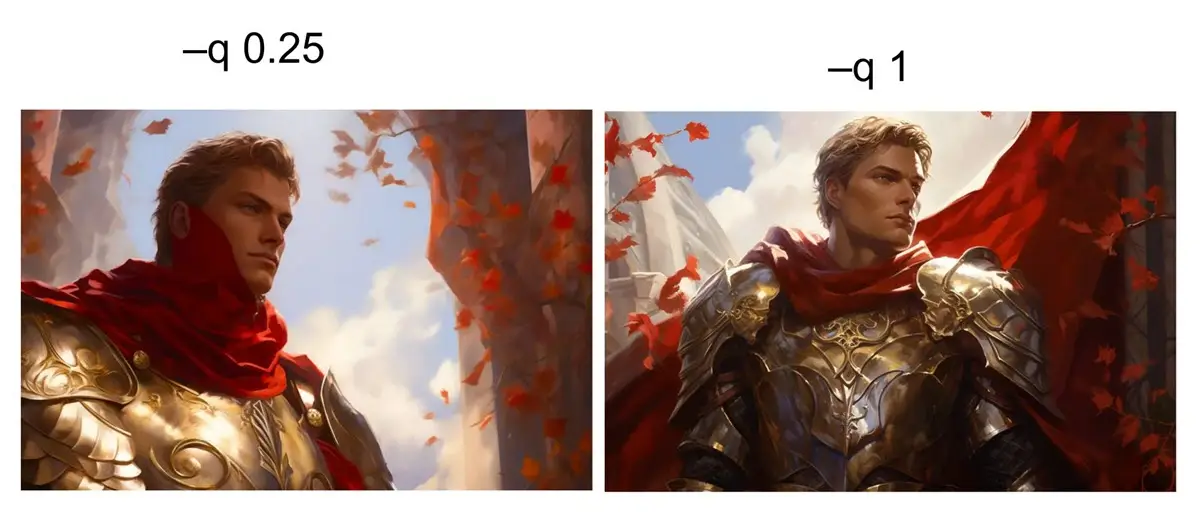
Sử dụng Seed: –seed
Tham số này giúp tái tạo ảnh tương tự bằng cách sử dụng cùng một điểm khởi đầu (seed). Điều này hữu ích khi bạn muốn điều chỉnh nhẹ ảnh ban đầu.
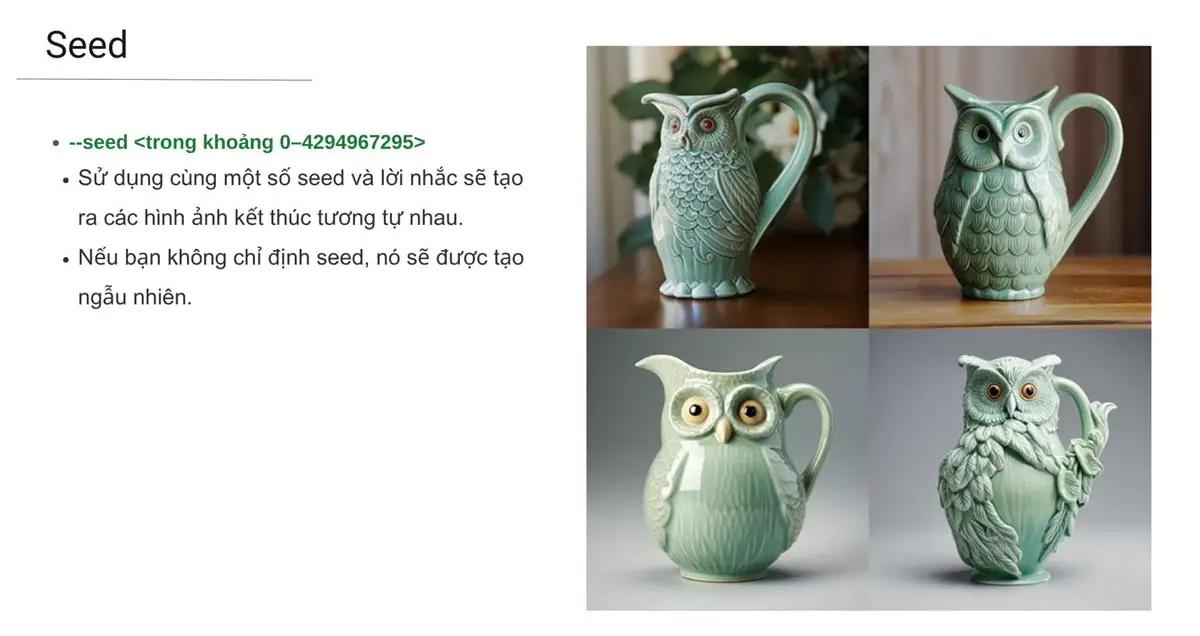
Kết thúc sớm: –stop
Dừng quá trình tạo ảnh tại một tỷ lệ phần trăm sớm hơn bằng cách sử dụng --stop, cho phép tạo ra các ảnh ít chi tiết hơn.
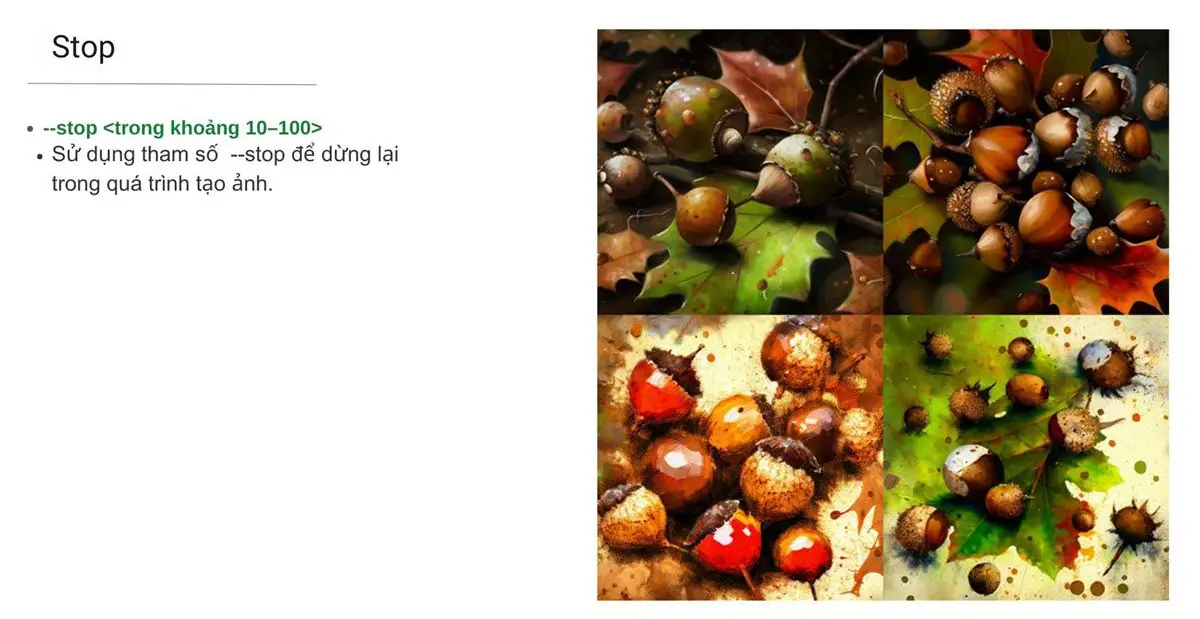
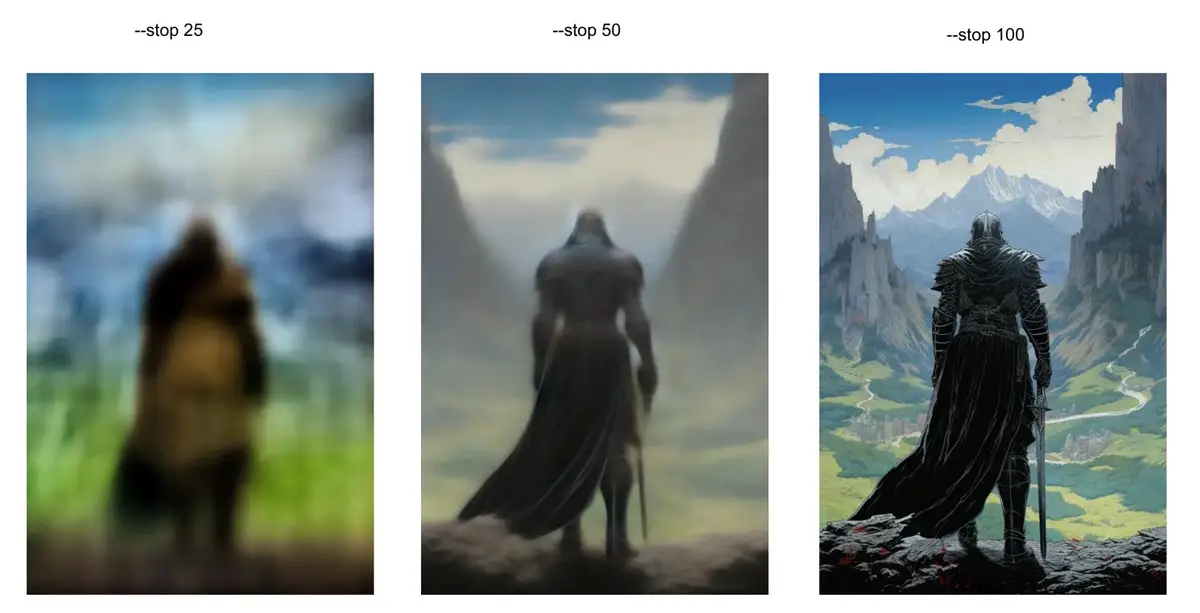
Tùy chỉnh phong cách: –style và –stylize hoặc –s
--style: Chuyển đổi giữa các kiểu thẩm mỹ.--stylize: Tăng tính nghệ thuật cho ảnh, từ giá trị thực tế (thấp) đến sáng tạo (cao).
Video quá trình tạo ảnh: –video
Tạo video ngắn ghi lại quá trình tạo ảnh. Chỉ áp dụng trên Discord và các mô hình hỗ trợ.
Tham số tạo hình ảnh độc lạ: –weird hoặc –w
Tham số này mang lại phong cách độc đáo và bất ngờ cho ảnh. Đây là tính năng thử nghiệm dành cho những ai muốn khám phá sự khác biệt.
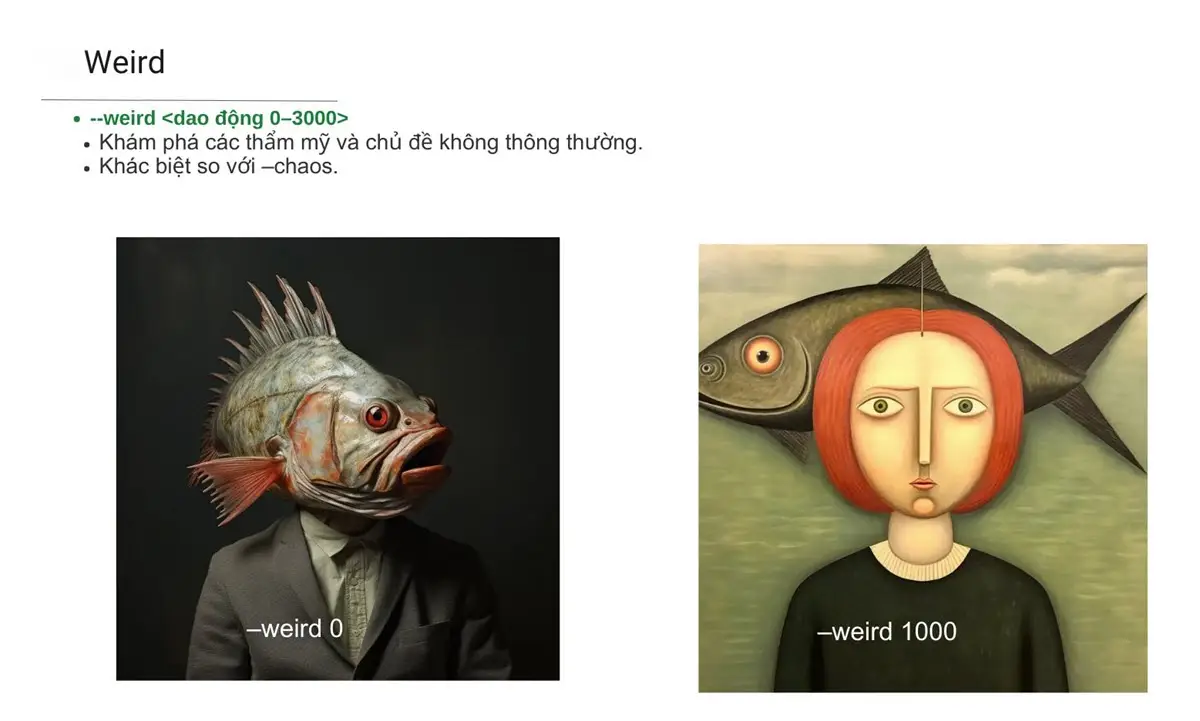
Tham Chiếu Kiểu Dáng – Tham Số –sref
Bạn có thể thêm URL ảnh làm tham chiếu để MidJourney tạo các bức ảnh với phong cách hoặc thẩm mỹ tương tự.
Tham Số Trọng Số Nhân Vật – Tham Số –cw hoặc -iw
Điều chỉnh cường độ chi tiết nhân vật. Giá trị từ 0-100, với 100 là mặc định, tập trung vào toàn bộ đặc điểm của nhân vật.
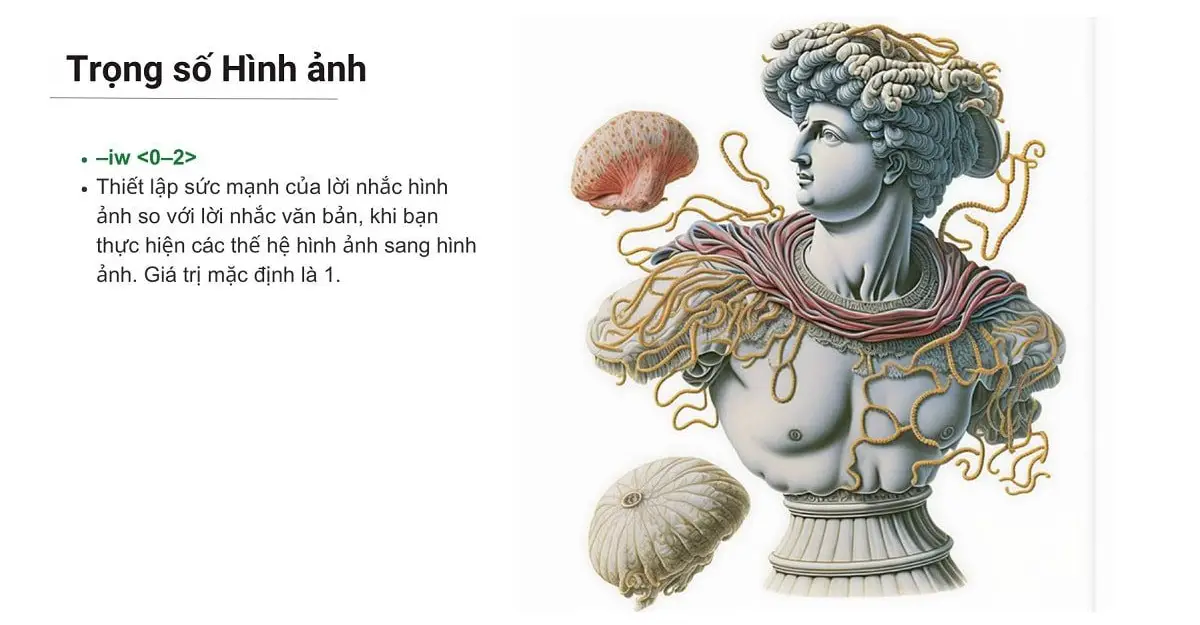
Việc hiểu rõ và áp dụng các tham số trong MidJourney sẽ giúp bạn tạo ra những hình ảnh độc đáo, chính xác và phù hợp với nhu cầu. Mỗi tham số mang đến một cách tiếp cận sáng tạo riêng, từ thay đổi tỷ lệ khung hình, điều chỉnh mức độ chi tiết, đến thêm các yếu tố phong cách và thẩm mỹ. Hãy thử nghiệm và khám phá để khai thác tối đa tiềm năng của công cụ này.
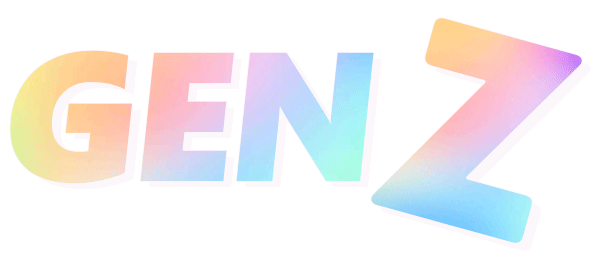

Bài viết liên quan
Nano Banana Pro có update gì? Có điểm nổi bật gì với bản cũ?
Prompt Gemini Tạo Ảnh Quảng Cáo Đồ Uống
Qwen AI có tính năng gì? Thông minh hơn ChatGPT không?
Tổng hợp Trend Prompt tạo ảnh Gemini AI mới nhất
Tổng hợp cách sử dụng Nano Banana tạo ảnh mới nhất
Cách dùng AI tạo infographics với Gemini và Claude